参考 http://www.jb51.net/article/86801.htm
在用户目录下创建.vimrc文件
vim ~/.vimrc
将一下内容复制到.vimrc 文件中,保存退出,即可。
"双引号开始的行为注释行,下同(注意是英文")
"去掉讨厌的有关vi一致性模式,避免以前版本的一些bug和局限
set nocompatible
"显示行号
set number
"检测文件的类型
filetype on
"记录历史的行数
set history=1000
"背景使用黑色
set background=dark
"语法高亮度显示
syntax on
"下面两行在进行编写代码时,在格式对起上很有用;
"第一行,vim使用自动对起,也就是把当前行的对起格式应用到下一行;
"第二行,依据上面的对起格式,智能的选择对起方式,对于类似C语言编
"写上很有用
set autoindent
set smartindent
"第一行设置tab键为4个空格,第二行设置当行之间交错时使用4个空格
set tabstop=4
set shiftwidth=4
"设置匹配模式,类似当输入一个左括号时会匹配相应的那个右括号
set showmatch
"去掉讨厌的有关vi一致性模式,避免以前版本的一些bug和局限
set nocompatible
"显示行号
set number
"检测文件的类型
filetype on
"记录历史的行数
set history=1000
"背景使用黑色
set background=dark
"语法高亮度显示
syntax on
"下面两行在进行编写代码时,在格式对起上很有用;
"第一行,vim使用自动对起,也就是把当前行的对起格式应用到下一行;
"第二行,依据上面的对起格式,智能的选择对起方式,对于类似C语言编
"写上很有用
set autoindent
set smartindent
"第一行设置tab键为4个空格,第二行设置当行之间交错时使用4个空格
set tabstop=4
set shiftwidth=4
"设置匹配模式,类似当输入一个左括号时会匹配相应的那个右括号
set showmatch
set expandtab
"大括号自动补全换行并缩进"
imap { {}<ESC>i<CR><ESC>V<O
"去除vim的GUI版本中的toolbar
set guioptions-=T
"当vim进行编辑时,如果命令错误,会发出一个响声,该设置去掉响声
set vb t_vb=
"在编辑过程中,在右下角显示光标位置的状态行
set ruler
"默认情况下,寻找匹配是高亮度显示的,该设置关闭高亮显示
set nohls
"查询时非常方便,如要查找book单词,当输入到/b时,会自动找到第一
"个b开头的单词,当输入到/bo时,会自动找到第一个bo开头的单词,依
"次类推,进行查找时,使用此设置会快速找到答案,当你找要匹配的单词
"时,别忘记回车
set incsearch
"大括号自动补全换行并缩进"
imap { {}<ESC>i<CR><ESC>V<O
"去除vim的GUI版本中的toolbar
set guioptions-=T
"当vim进行编辑时,如果命令错误,会发出一个响声,该设置去掉响声
set vb t_vb=
"在编辑过程中,在右下角显示光标位置的状态行
set ruler
"默认情况下,寻找匹配是高亮度显示的,该设置关闭高亮显示
set nohls
"查询时非常方便,如要查找book单词,当输入到/b时,会自动找到第一
"个b开头的单词,当输入到/bo时,会自动找到第一个bo开头的单词,依
"次类推,进行查找时,使用此设置会快速找到答案,当你找要匹配的单词
"时,别忘记回车
set incsearch
最后打开.vimrc的效果








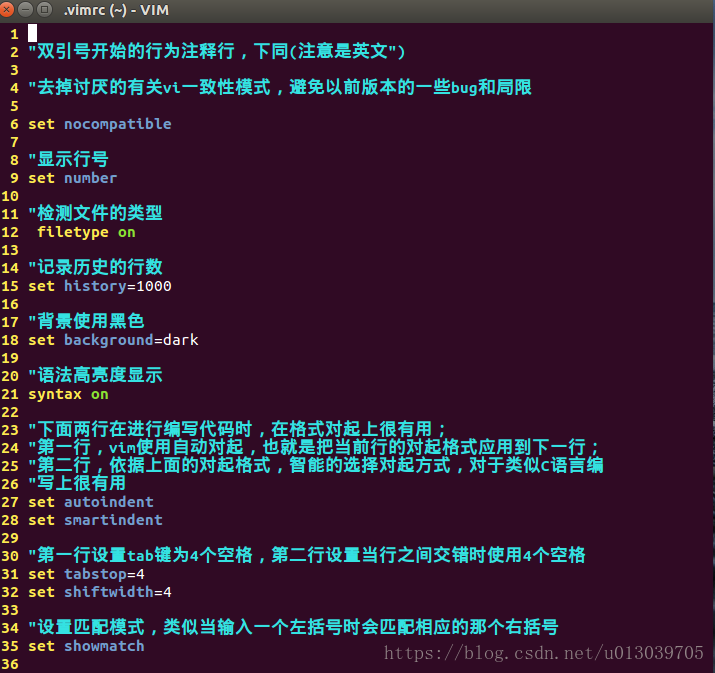














 1282
1282











 被折叠的 条评论
为什么被折叠?
被折叠的 条评论
为什么被折叠?








